怎么查看无线路由pin
查看无线路由pin,默认的pin码在路由器的背面能查看的。或者是进入路由器,也可以在路由器的qss或wps功能里查询到。
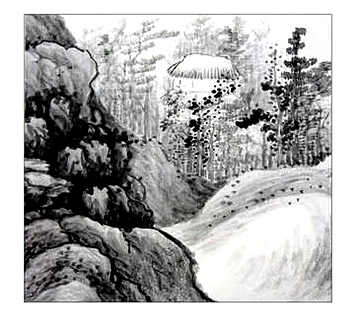
路由器的PIN码作用:
路由器的pin码是qss快速连接功能的识别码。
你设置非常复杂的无线密码,每次有设备加入无线网络的时候,输入密码是很麻烦的。这就可以通过输入8位的pin码,路由器识别后就允许加入网络了,相当于输入了无线密码。
在win7下设置路由器的时候要求pin码,也是一种识别验证路由器的方式。
pin码也是可以变化的,可以在路由器的qss或wps功能里查询到。
默认的pin码在路由器的背面有。
每个路由器是pin码都不一样。
无线路由怎么连接手机
MODEM或直接入户的网线接到无线路由的WAN口,电脑另用网线接到无线路由的LAN口。
电脑网卡手动设置(以192.168.1.1的网关举例,其它网关,相应修改IP地址和网关右边第二个数字)。
IP地址:192.168.1.2。
掩码:255.255.255.0。
网关:192.168.1.1。
DNS:填写当地宽带的DNS,设置时可不用填。
然后在浏览器输入192.168.1.1,进入无线路由设置页面,默认用户名和密码都为amdin,用户名和密码看路由说明书或背后。
在路由设置里面的WAN设置或互联网设置页面中(也可按引导进行设置),把宽带上网帐号和密码分别填写上,设置连接方式为“PPPOE”。有网关和主次DNS填写项的,最好也手动填写上。
开启DHCP自动分配IP功能,开启无线功能和设定无线密匙。选择WPA或WPA2的无线协议(也可自己改无线SSD名称,也就是自定一个无线网络名称,方便自己识别)。
这样设置好后,保存并重启路由,再次进入路由设置页面,在状态栏中查看一下路由状态,看是否已经正常连接上互联网。确认已经连接上后,无线设备都可以搜到该无线网络,输入正确的无线密匙后,就可无线上网了。
笔记本电脑当无线路由器用怎么设置 用笔记本做无线路由
用笔记本做无线路由 笔记本电脑当无线路由器用怎么设置
在外地出差,到了月底手机量不够用?怎么办?刚好办公地方没有无线网络,但又有线的网络,这样手机不能及时上网,手机办公.今天教你一招把你的笔记本变成一个无线路由器。只限笔记本电脑的windows7系统,一般windows10系统是自带热点的,完全可以不用这么麻烦.现在讲下如何把笔记本电脑的windows7系统设置成一个无线路由器,本人真实操作过,非常实用。
第一步, 插上网线,正常连接上网络,然后按Win+R键打开运行框,输入cmd 回车打开
会弹出下面一个界面,如下图所示:
在这里面输入命令: netsh wlan set hostednetwork mode=allow ssid=xiawb key=1122334455,再按回车;注明:ssid=xiawb,这意思就ssid就是无线热点名称,本案例的名称xiawb;key就是无线热点的密码,本次热点的密码是1122334455.
出现红色方框内的,恭喜你,已经完成第一步了.
第二步,需要打开网络与共享中心,如下图
打开后找到更改适配器设置
点击进行去后有如下图,后面的无线网络连接2就是你上面造出来的.
第三步,需要设置本地连接里面共享,需选中本地连接,单击鼠标的右键找到点击属性,找到共享,如下图
这里一定要注意到在共享. 勾选允许他网络用户通过此计算机的Internet连接来连接,再选中刚刚建立的虚拟网卡:无线网络连接2,最后确定即可。这里强调下,一定要选择你自己造出的无线网络连接2.不然是造不出来你要的无线网络的,这个非常重要.
恭喜你,到了这一步,你已经成功三分之二了.还差最后一步就可以完成了,再次按Win+R键打开运行框,输入cmd 回车打开,在命令输入: netsh wlan start hostednetwork
出现上图,已启动承载网络,说明就已经可以了,恭喜你已经完成了,可以打开你的手机,打开WLAN,找到热点名称了,如下图所示.
输入你先前设置的密码,也就我们上面设置的密码:1122334455,就能连接上热点了.在登录网页看看能不能上网就可以了.
唯一不足的地方,每一次笔记本关机重启后,就会复位,如果你要重新开笔记本电脑的无线路由功能就需要再设置一次.非常的麻烦.希望这个功能能帮到大家,还有一个问题就是电脑不能有自动熄屏待机,如果有待机功能,网络就会断网,如里需重新开启热点就需要再次在命令输入: netsh wlan start hostednetwork,相当于重新开起网络热点意思.如下图:
还有一种方法可以把电脑设置成不待机状态就可一直有无线网络了.这样笔记本就一直开着,不会待机。
|怎么查看无线路由pin
怎么查看无线路由pin 无线路由怎么连接手机 用笔记本做无线路由 电脑 笔记本电脑 笔记本电脑当无线路由器用怎么设置 路由 路由器功能